Отличный подход к раскрашиванию черно-белого видео
У вас есть черно-белое видео и вы хотите его раскрасить? Проблема здесь в том, какой инструмент вам нужно использовать, чтобы сделать видео красочным. Но если раскрашивание видео это ваша главная проблема, у нас есть лучшее решение, которое вы можете использовать. Мы хотим сказать вам, что у нас есть лучшее программное обеспечение для редактирования видео в автономном и онлайн-режиме, которое можно использовать для раскрашивания видео. Кроме того, мы включили подробные инструкции, плюсы и минусы каждого инструмента. Таким образом, у вас могут быть различные варианты использования редактора. Итак, никогда не сомневайтесь в этом посте и начните читать здесь, чтобы узнать, как раскрасить черно-белое видео.
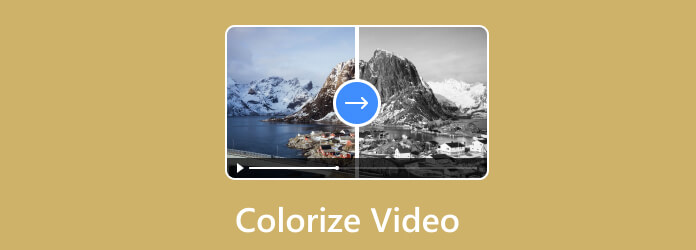
Раскрашивание видео — это процесс придания цвета черно-белому видео. Также при раскрашивании видео включается видео с эффектами сепии и другими монохромными эффектами. Раскрасить видео — значит сделать его более живым и интересным для просмотра. Также все мы знаем, что различные видеоролики делались в разных цветах. Итак, если вы предпочитаете менять цвет по своему усмотрению, лучше всего раскрасить его. Большой вопрос: как раскрасить видео? Легко ли это? Есть ли способ офлайн или онлайн? Чтобы дать вам ответ на все ваши вопросы, это может быть легко, если вы прочитаете весь пост. В таком случае, раз уж вы уже узнали, что такое раскраска видео, давайте приступим к самому процессу раскраски видео.
В предыдущей части вы могли спросить, как раскрасить видео, если это сложно. Тогда ответ зависит от программного обеспечения, которое вы используете. В настоящее время существуют различные программы для редактирования видео, которые можно использовать для раскрашивания видео. Но некоторые из них сложны и запутаны. В этом случае мы можем предложить Видео конвертер Ultimate. Будем считать, что вы новичок в этой программе. Но больше не беспокойтесь. Мы предоставим экскурсию по программе, чтобы рассказать вам все детали, которые вам нужны, с точки зрения раскрашивания видео. Video Converter Ultimate — одна из загружаемых программ с самыми простыми способами раскрашивания видео. Все, что вам нужно, это выбрать функцию «Эффекты» и «Фильтр», чтобы получить желаемый результат. Плюс процесс раскрашивания видео поражает воображение. Это связано с тем, что Video Converter Ultimate может предоставить исключительный макет, в котором все пользователи, особенно новички, смогут понять все варианты. В процессе раскрашивания вы можете использовать регулируемые ползунки или фильтры, чтобы получить окончательный результат.
Более того, перед сохранением отредактированного видео вы также можете преобразовать свой файл в различные видеоформаты. Это потому, что программа поддерживает различные форматы вывода, такие как MP4, MOV, MKV, WMV, FLV, AVI, VOB и другие форматы, которые вам нравятся. Вы также можете загрузить программное обеспечение на свои компьютеры Mac и Windows, что делает его более доступным по сравнению с другими колоризаторами видео. Если вы хотите раскрасить черно-белые видео, следуйте инструкциям ниже.
Плюсы
Минусы
Если у вас еще нет программного обеспечения, загрузите Видео конвертер Ultimate на вашем Mac или Windows. Для быстрого доступа используйте Бесплатная загрузка вариант ниже. Затем начните процесс установки и запустите его на компьютере.
После появления основного интерфейса программы выберите Конвертер раздел. Затем нажмите кнопку Добавить файлы или Плюс кнопка. Когда появится папка с файлами, выберите видео, которое вы хотите раскрасить.
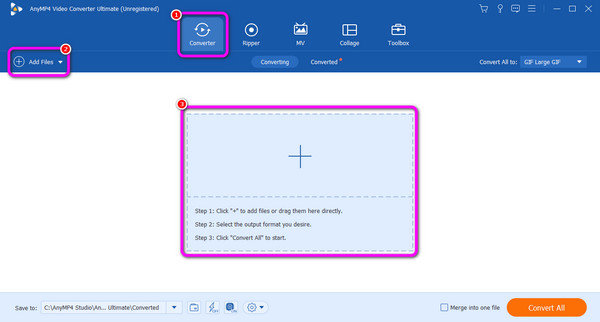
После этого выберите Редактировать функция из видео. Затем появится другой интерфейс. Выбрать Эффекты и фильтры опция из верхнего интерфейса; вы можете выбрать желаемый Фильтр раскрасить видео. Кроме того, вы можете настроить ползунки из Базовый эффект раздел, чтобы раскрасить видео вручную. Нажмите ХОРОШО когда закончите.
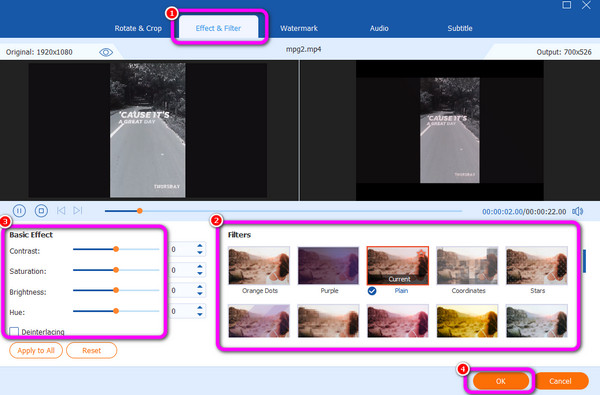
Когда вы закончите раскрашивать видео, вы, наконец, можете перейти к процессу сохранения раскрашенного видео. В правом нижнем углу интерфейса нажмите кнопку Конвертировать все кнопка. Затем подождите несколько секунд, пока процесс сохранения не завершится.
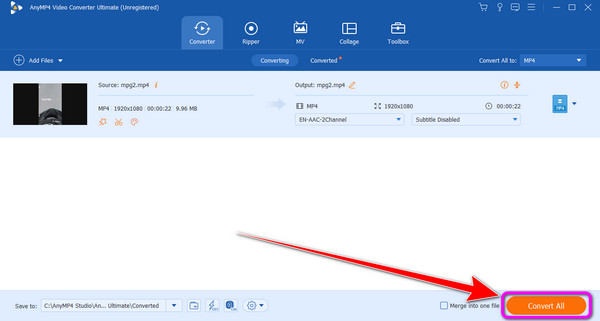
Краткое содержание
Теперь у вас есть представление о том, насколько полезен Video Converter Ultimate. Вы можете раскрасить свое видео и улучшить его, используя дополнительные функции редактирования. Кроме того, вы можете получить его для своих компьютеров без каких-либо проблем.
Еще одно программное обеспечение для автономного редактирования видео для раскрашивания видео — HitPaw Video Converter. Используя функцию редактирования, вы можете легко раскрасить черно-белое видео. HitPaw Video Converter входит в число программ, на которые вы можете положиться при исправлении или исправлении цвета видео. При этом, если вам нужна помощь, чтобы сделать ваше видео лучше и красочнее, вы можете рассмотреть возможность использования этого загружаемого программного обеспечения. Также в программе можно настроить яркость, насыщенность, подсветку и другие параметры видео. Таким образом, у вас есть варианты, как раскрасить ваше видео.
Но вам также необходимо знать недостатки HitPaw Video Converter. Некоторые функции программы работают некорректно. Например, если вы хотите выбрать нужный фильтр для видео, вы не увидите в нем некоторых изменений. Кроме того, при установке на компьютер он занимает много места. Итак, перед доступом к программе убедитесь, что у вас достаточно места. См. инструкции ниже, чтобы узнать, как раскрасить черно-белое видео.
Плюсы
Минусы
Первое, что нужно сделать, это установить HitPaw Видео Конвертер после процесса загрузки. Затем вы можете начать запуск программы, чтобы увидеть ее официальный интерфейс.
В главном интерфейсе перейдите в верхнюю часть и выберите Редактировать особенность. Затем выберите Фильтр функция ниже. После нажатия появится папка с вашими файлами, и вы сможете просмотреть черно-белое видео, которое хотите раскрасить.
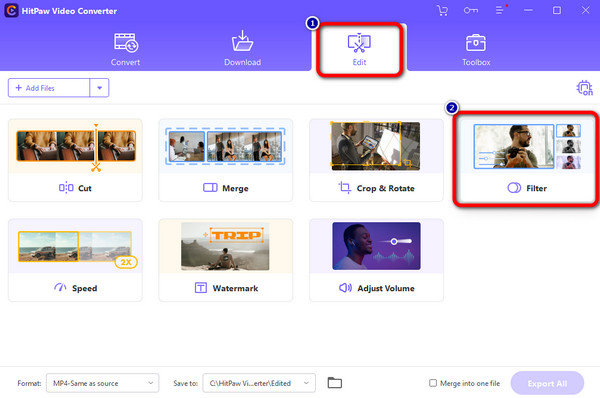
После этого перейдите в Фильтр или Регулировать раздел, чтобы начать раскрашивать видео. Вы можете использовать различные фильтры или настраивать ползунки по разным параметрам.
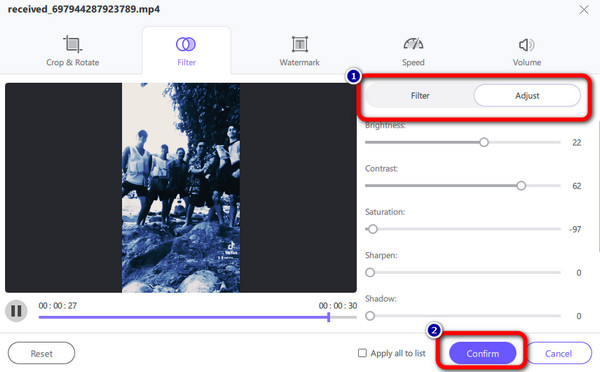
Затем нажмите Экспорт возможность сохранить и сохранить раскрашенное видео.
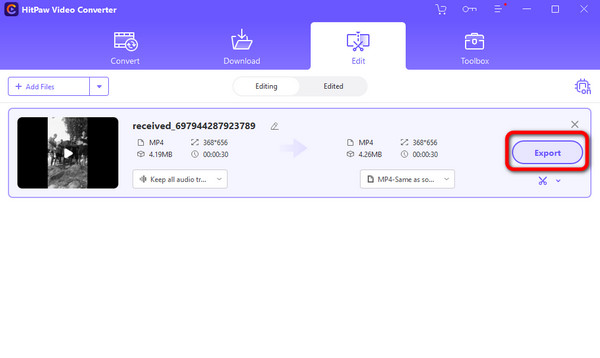
Краткое содержание
HitPaw Video Converter — еще одна надежная офлайн-программа для раскрашивания видео. Однако вы должны учитывать пространство вашего компьютера, поскольку программа имеет большой размер файла. Также обратите внимание, что некоторые функции работают некорректно, что нехорошо.
Если вы ищете программное обеспечение для раскрашивания видео с помощью искусственного интеллекта, используйте Video Colorizer. Инструмент может помочь вам автоматически раскрасить видео. Таким образом, вам не нужно редактировать видео вручную. Кроме того, вы можете получить доступ к онлайн-инструменту на всех веб-платформах, что более удобно. Кроме того, Video Colorizer имеет интуитивно понятный интерфейс. При этом независимо от того, кто будет использовать редактор, им не составит труда использовать этот инструмент. Но при работе с инструментом вам необходимо иметь доступ к Интернету. Кроме того, процесс раскрашивания видео происходит слишком медленно. Вы должны быть терпеливы при раскрашивании видео с помощью Video Colorizer.
Плюсы
Минусы
Перейти к Колоризатор видео веб-сайт и нажмите кнопку Добавить файлы возможность добавить видео, которое вы хотите отредактировать и раскрасить.
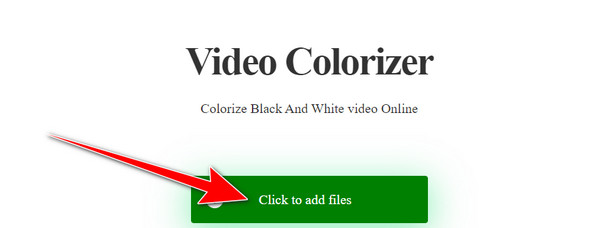
После этого нажмите кнопку Начинать возможность начать процесс раскрашивания видео. Когда закончите, вы уже можете скачать раскрашенное видео и сохранить его на своем компьютере.
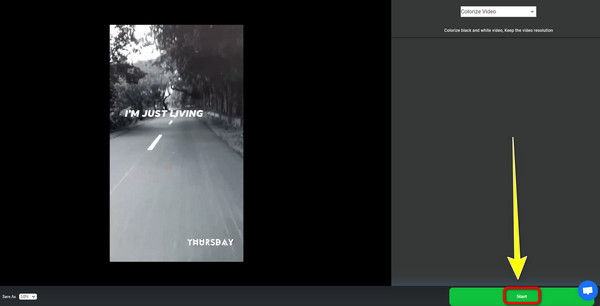
Краткое содержание
Если вы хотите бесплатно раскрасить видео онлайн, вам нужен Video Colorizer. Открыв его в любом веб-браузере, вы можете прикрепить видео и начать основную процедуру. При этом вы можете сказать, что инструмент надежен и может дать отличный результат после процесса редактирования. Однако вы должны учитывать свое подключение к Интернету, поскольку это онлайн-инструмент. Вы не сможете использовать Video Colorizer, если у вас плохой Интернет.
Дальнейшее чтение
8 высококлассных видеоредакторов на компьютерах, в Интернете и на телефоне
Узнайте, как перевернуть видео с помощью инструментов высшего уровня
1. Могу ли я раскрасить видео в After Effects?
Да, ты можешь. После вставки видео вы можете перейти в раздел Эффекты. Затем вы можете изменить насыщенность, цвет, оттенок, тон и многое другое видео. Таким образом, вы сможете сделать видео более приятным для просмотра.
2. Могу ли я сделать видео черно-белым с помощью Android?
Абсолютно да. Сделать видео черно-белым можно с помощью функции редактирования в приложении «Фото».
3. Влияет ли раскраска видео на качество видео?
Да. Раскрашивание видео может хорошо повлиять на качество видео. Поскольку вы добавляете больше цвета в видео, это также может улучшить качество видео и сделать его более удобным для просмотра.
К раскрасить видео, вам понадобится программа для редактирования видео. Именно по этой причине в этом посте вам предоставлено программное обеспечение для редактирования видео с инструкциями, которым вы можете следовать. Кроме того, если вам нужен простой способ раскрасить видео, используйте Видео конвертер Ultimate. Используя этот инструмент, вы обнаружите, насколько полезно раскрашивать видео.
Больше чтения
Феноменальное руководство о том, как эффективно раскрасить GIF-файлы
Используя идеальное программное обеспечение, вы можете мгновенно добавлять цвет в GIF-файлы. Итак, прочитайте статью, в которой мы предоставим вам необходимую информацию об изменении цвета GIF-файлов.
Как цветокоррекция видео 3 эффективными способами [Подробно]
Указатель научит вас, как корректировать цвет видео. При этом ознакомьтесь с подробностями ниже и откройте для себя замечательные и эффективные программы для редактирования видео.
5 лучших видеоредакторов для использования [плюсы и минусы]
Ознакомьтесь с различными приложениями и программами для редактирования цвета видео, которые можно использовать для исправления цвета видео. Затем мы опишем их преимущества и недостатки, чтобы получить больше информации.
Топ-3 эффективных способа изменить цвет видео
Чтобы изменить цвет в видео, у вас должно быть надежное программное обеспечение для редактирования видео. Итак, прочитайте пост, чтобы узнать три лучших способа изменить цвет видео.